So fügen Sie ein Gauge Widget zu Ihrem Schritt hinzu
Verwenden Sie das einbettbare Gauge, um den Fortschritt in Richtung eines Maximalwertes zu visualisieren
Es gibt viele Möglichkeiten, den aktuellen Status einer Variable in Tulip zu sehen. Eine Möglichkeit ist die Verwendung der Gauge-Visualisierung. Dies ist ein "Fortschrittsbalken", der den Fortschritt in Richtung eines voreingestellten Maximalwertes anzeigt.
Hier sehen Sie, wie man sie benutzt.
Hinzufügen und Editieren eines Gauge Widget
Wählen Sie in der Symbolleiste die Option "Einbetten" und dann das Widget "Messgerät".
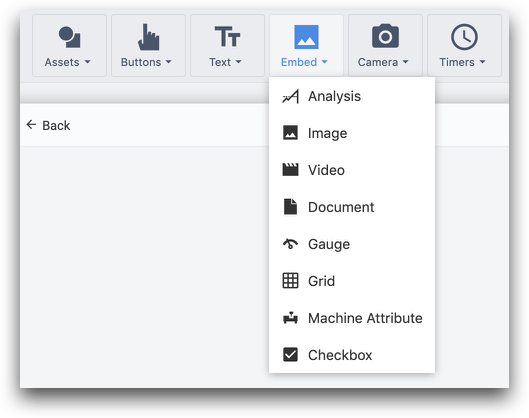
Im Seitenbereich sehen Sie dann eine Reihe von Optionen, mit denen Sie das Widget anpassen können:
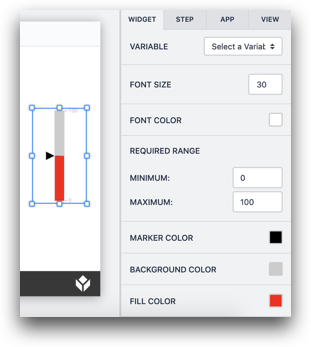
- Variable: Wählen Sie die Zahl oder die ganzzahlige Variable aus, die Sie in dieser Anzeige visualisieren möchten.
- Schriftgröße: Ändern Sie die Schriftgröße der Beschriftungen
- Schriftfarbe: Ändern Sie die Schriftfarbe für die Beschriftungen.
- Minimum: Der kleinstmögliche Wert für die Variable
- Maximum: Der maximal mögliche Wert für die Variable
- Markierungsfarbe: Die Farbe der Markierung, die den aktuellen Wert der Variablen anzeigt.
- Hintergrundfarbe: Farbe des Zwischenraums zwischen Maximal- und Minimalwert
- Füllfarbe: Farbe für den "gefüllten" Teil der Anzeige
Haben Sie gefunden, wonach Sie gesucht haben?
Sie können auch auf community.tulip.co Ihre Frage stellen oder sehen, ob andere mit einer ähnlichen Frage konfrontiert wurden!
